
JAVA程序 占存:185 MB 时间:2022-04-06
软件介绍: JDK(Java Development Kit)是Java语言的软件开发工具包(SDK)。是用于搭建Java应用开发环...
1、在安装jdk的过程中会出现两次安装提示。第一次是安装jdk ,第二次是安装jre。建议两个都安装在同一个java文件夹中的不同文件夹中。(不能都安装在java文件夹的根目录下,jdk和jre安装在同一文件夹会出错),如下图所示:
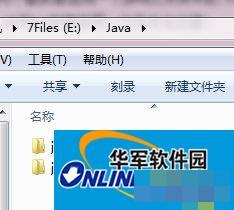
2、安装jdk,随意选择目录,只需把默认安装目录 java 之前的目录修改即可;安装jre→更改→java之前目录和安装jdk目录相同即可;
注:若无安装目录要求,可全默认设置。无需做任何修改,两次均直接点下一步。

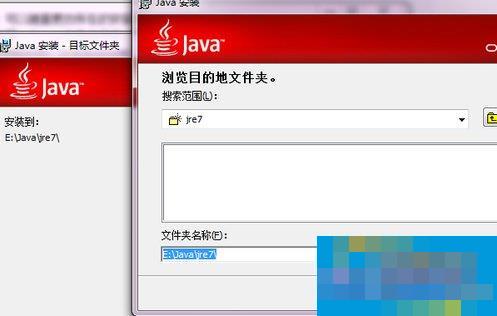
3、安装完jdk后配置环境变量:计算机→属性→高级系统设置→高级→环境变量;
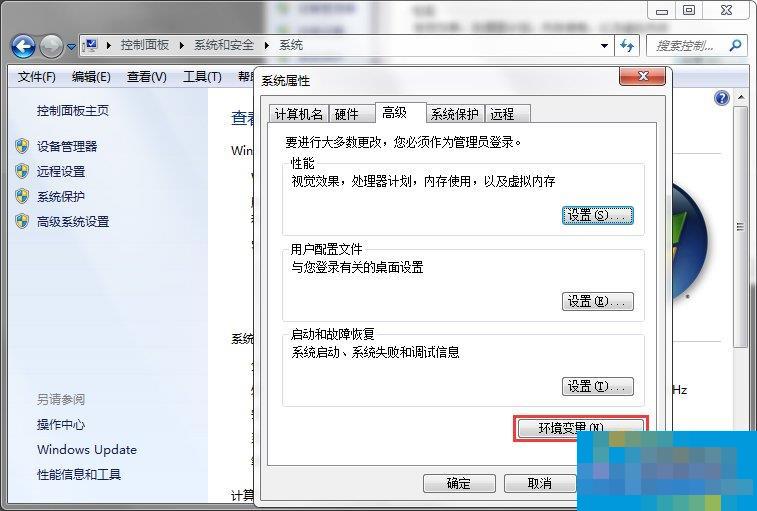
4、系统变量→新建 JAVA_HOME 变量。
变量值填写jdk的安装目录(本人是 E:Javajdk1.7.0)。
系统变量→寻找 Path 变量→编辑,在变量值最后输入 %JAVA_HOME%bin;%JAVA_HOME%jrebin;
(注意原来Path的变量值末尾有没有;号,如果没有,先输入;号再输入上面的代码)
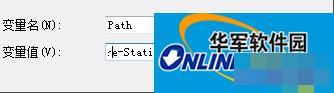
5、系统变量→新建 CLASSPATH 变量;
变量值填写 .;%JAVA_HOME%lib;%JAVA_HOME%libtools.jar(注意最前面有一点);
系统变量配置完毕。
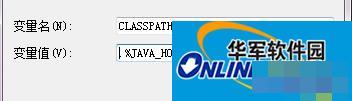
6、检验是否配置成功,运行cmd,输入 java -version (java 和 -version 之间有空格);
若如图所示,显示版本信息,则说明安装和配置成功。

以上便是在Windows7系统环境中安装jdk和配置环境变量的过程,如果你在使用电脑的过程中需要使用到jdk和设置环境变量,就可以使用上面的方法来安装设置。